Ang mga Chromebook ay itinuturing na simple at madaling gamiting machine, ngunit sa pagdaragdag ng Linux, kahit na ang mga advanced na gumagamit ay maaari na ring umasa sa kanila. Tulad ng naipakita na namin, maaari mong i-install ang Steam sa iyong Chromebook , patakbuhin ang bersyon ng desktop ng Microsoft Office sa Chromebook , at higit pa, lahat salamat sa lalagyan ng Linux. Kaya ngayon, dinadalhan ka namin ng isa pang gabay kung saan ipinapaliwanag namin kung paano i-install ang MATLAB sa isang Chromebook sa maraming paraan. Ang MATLAB ay isang tanyag na wika ng programa, lalo na sa mga mag-aaral ng engineering. Kaya’t magpatuloy tayo at suriin ang mga paraan upang patakbuhin ang MATLAB sa isang Chromebook at kung gaano ito kahusay tumakbo.
I-install ang MATLAB sa isang Chromebook (2021)
Dito, tinalakay ang tatlong paraan upang patakbuhin ang MATLAB sa isang Chromebook-ang Web, Play Store, at lalagyan ng Linux. Batay sa antas ng iyong kadalubhasaan, maaari kang pumili ng pamamaraan mula sa talahanayan sa ibaba. Oo, ang pinakamadaling paraan upang patakbuhin ang MATLAB sa isang Chromebook ay upang patakbuhin ang programa sa browser. Ang bersyon ng web ng MATLAB ay hindi kasing advanced ng bersyon ng desktop, ngunit kung ikaw ay isang nagsisimula, ginagawa nito nang maayos ang trabaho. Gayundin, kung ang iyong paaralan o samahan ay mayroong isang subscription sa MATLAB, gamitin ang email ID na iyon upang mag-sign in. Papayagan ka nitong gumamit ng MATLAB nang walang anumang mga paghihigpit at para sa isang mas mahabang oras. Kung hindi man, nag-aalok ang MATLAB ng 30-araw na libreng pagsubok sa lahat. Sa nasabing iyon, tingnan natin ang mga kasangkot na mga hakbang: 1. Una, magtungo sa webpage at lumikha ng isang libreng account . Kakailanganin mong i-verify ang iyong email ID. 2. Kapag nilikha mo ang account, lilipat ka sa dashboard. Dito, mag-click sa” Subukan Ngayon “sa ilalim ng”Mga Pagsubok”. 3. Ngayon, kailangan mong punan ang isang maliit na form , kung saan kailangan mong banggitin ang lahat ng mga detalye. Huwag magalala, hindi mo kailangang magbayad ng kahit ano. 4. Panghuli, dadalhin ka sa pahina ng MATLAB Online. Bilang kahalili, maaari mo ring mag-click dito . Ngayon, mag-click sa “ Buksan ang MATLAB Online “. 

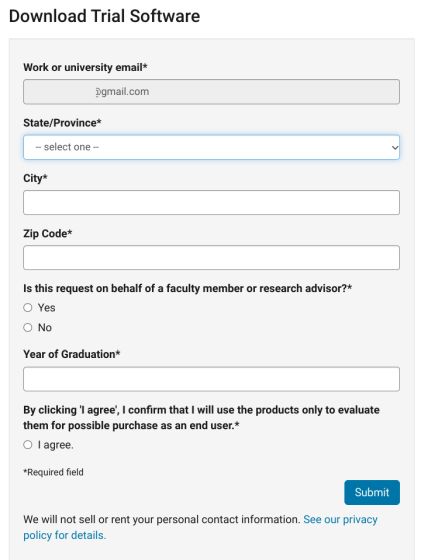
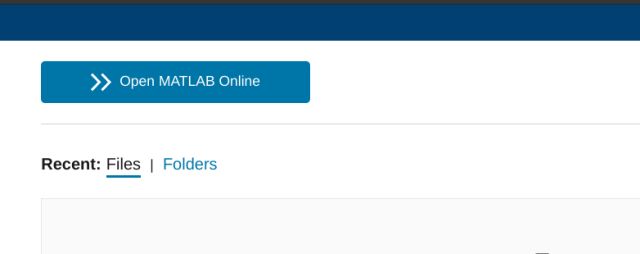
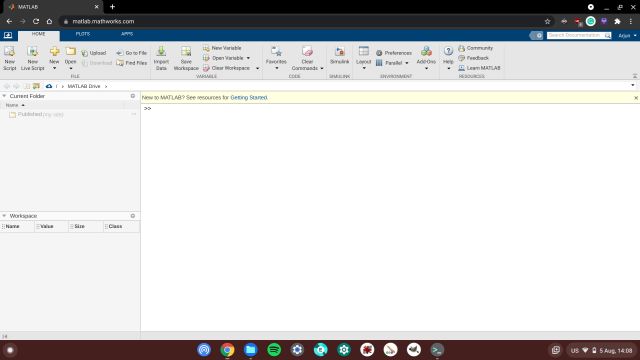
Pamamaraan 2: I-install ang MATLAB sa Chromebook Gamit ang Play Store
Mayroong isang bersyon ng Android ng MATLAB din, ngunit medyo mga barebone, at maaari ka lamang gumanap ng ilang pagpapaandar ng algebraic. Gayundin, ang pamamaraang ito ay hindi gagana sa mga Chromebook na inisyu ng paaralan dahil ang pag-access sa Play Store ay naka-lock para sa mga mag-aaral. Gayunpaman, kung nais mong magsimula sa MATLAB, maaari mong subukan ang MATLAB Android app sa iyong Chromebook.
1. Kung hindi mo pa nai-set up ang mga Android app sa Chromebook dati, buksan ang Mga Setting at pumunta sa”Apps”. Ngayon, buksan ang Google Play Store .
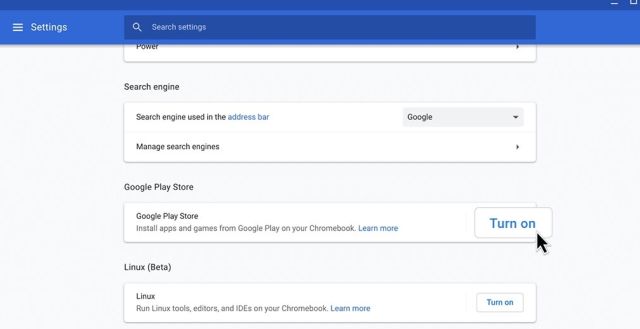
2. Susunod, buksan ang Google Play Store at hanapin ang MATLAB ( Libre ). I-install ang app.
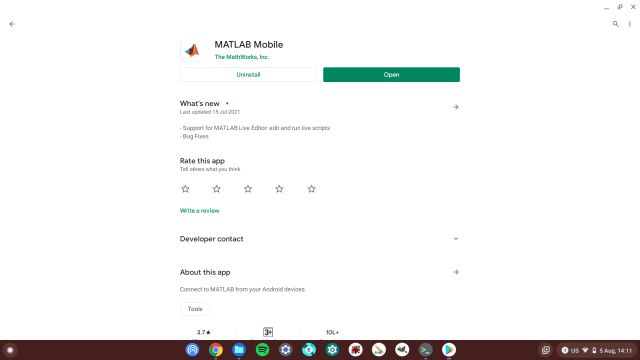
3. Kapag na-install na, buksan ang pahinang ito sa iyong browser at lumikha ng isang libreng MATLAB account .

4. Ngayon, bumalik sa MATLAB Android app at mag-sign in .
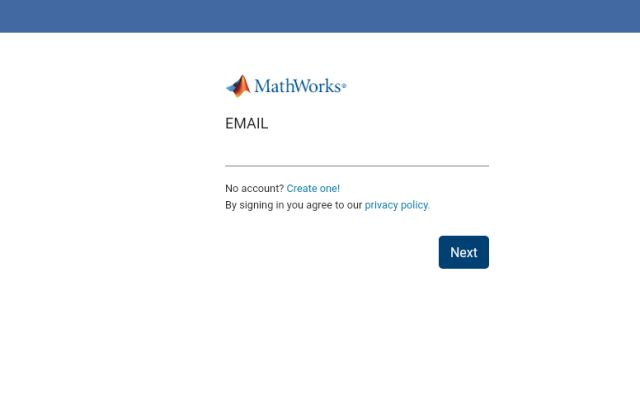
5. Voila! Maaari mo na ngayong gamitin ang MATLAB Android app sa iyong Chromebook.

Pamamaraan 3: I-install ang MATLAB sa Chromebook Gamit ang Linux
Kung ikaw ay isang advanced na gumagamit at ang web na bersyon ng MATLAB o ang Android app ay hindi pinutol ito para sa iyo , i-install ang buong bersyon ng desktop ng MATLAB sa iyong Chromebook sa pamamagitan ng lalagyan ng Linux. Tandaan, kakailanganin mo ng sapat na puwang (sa paligid ng 10GB) sa iyong paghati sa Linux at isang malakas na processor upang patakbuhin ang MATLAB sa virtualized na lalagyan. Narito kung paano ka maaaring magpatuloy.
1. Una at pinakamahalaga, magpatuloy at i-set up ang Linux sa iyong Chromebook . Sa panahon ng proseso, tiyaking magtalaga ng higit sa 20GB ng puwang sa Linux. Kung, sa ilang kadahilanan, Hindi naka-install ang Linux sa iyong Chromebook , sundin ang aming gabay na naka-link sa ayusin ang isyu. 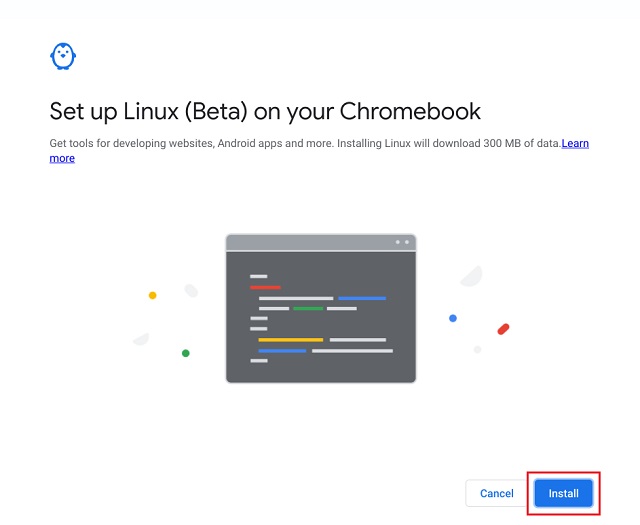
2. Susunod, iminumungkahi kong sundin mo ang unang pamamaraan ng artikulong ito sa kung paano patakbuhin ang MATLAB sa isang web browser. Mag-sign up lamang para sa isang libreng account at magpatala sa libreng pagsubok.

3. Susunod, mag-click sa”Pagsubok”. Kung hindi mo makuha ang pagpipiliang Pagsubok, buksan ang pahinang ito at mag-click sa” I-install ang MATLAB sa iyong computer “.
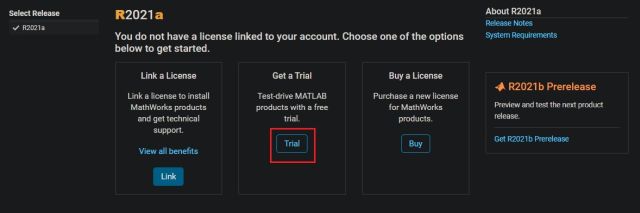
4. Awtomatikong pipiliin ng webpage ang pinakabagong bersyon ng MATLAB (R2021a) bilang default na pag-download. Ang mga libreng gumagamit ay hindi maaaring pumili ng isang mas matandang pagpapalaya. Kung nagbayad ka para sa isang lisensya, inirerekumenda kong i-download ang MATLAB R2016b para sa mas mahusay na pagganap sa iyong Chrome OS device. Susunod, mula sa drop-down na menu, piliin ang”Linux”at i-download ang ZIP file.
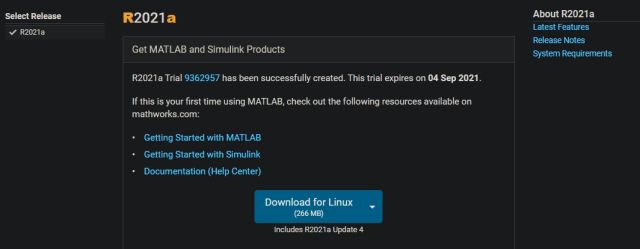
5. Kapag na-download na, ilipat ang ZIP file sa seksyon ng Linux sa Files app. Pagkatapos nito, kopyahin ang pangalan ng ZIP file. Maaari mong pindutin ang pintasan ng keyboard ng Chromebook “Ctrl + Enter”upang kopyahin ang pangalan ng ZIP file.

6. Ngayon, buksan ang Linux Terminal, ipasok ang utos sa ibaba, at pindutin ang enter. Tiyaking palitan ang filename ng tunay na pangalan ng file na kinopya mo sa itaas. 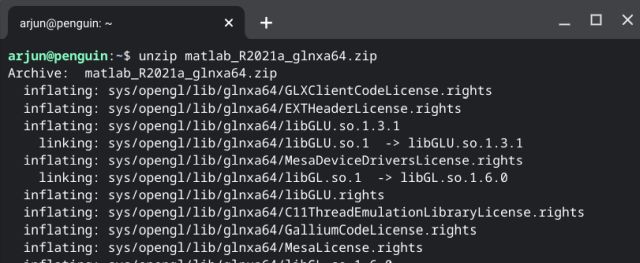
7. Matapos ang Terminal ay tapos na pagkuha ng nilalaman, isa-isahin ang mga utos na nakalista sa ibaba.
xhost + sudo./install

8. Sa wakas, ang installer ng MATLAB ay lalabas sa iyong Chromebook. Ngayon, ipasok ang email ID at password na ginamit mo para sa online na MATLAB account. Pagkatapos nito, sundin ang mga tagubilin sa screen at i-install ang MATLAB sa iyong Chromebook.
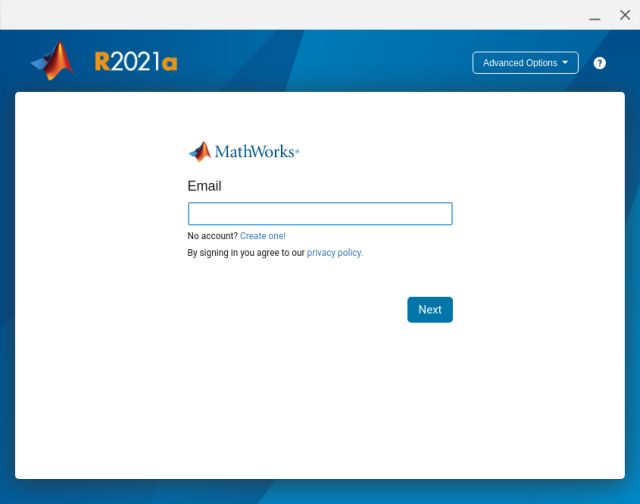
9. Ang installer ay kumokonekta sa internet at i-install ang bersyon ng desktop ng MATLAB sa iyong Chromebook. Kapag nakumpleto na ang pag-install, isara ang window.

10. Ngayon, upang buksan ang MATLAB, kailangan mong patakbuhin ang mga utos na ito isa-isa.
cd/usr/local/MATLAB/R2021a/bin./matlab
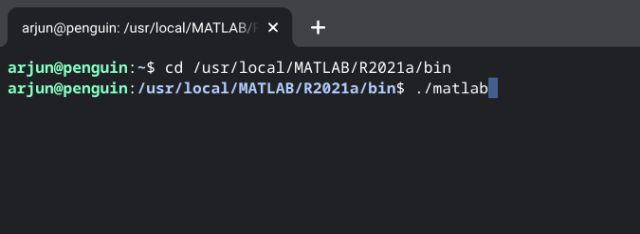
11. At iyon lang. Narito ang ganap na bersyon ng desktop ng MATLAB na tumatakbo sa aking Chromebook nang walang mga isyu.

Tatlong Paraan upang Patakbuhin ang MATLAB sa Iyong Chromebook
Kaya’t paano mo mai-install ang MATLAB sa isang Chromebook. Habang ang bersyon ng web ay sapat na mahusay para sa mga nagsisimula, ang pagkuha ng bersyon ng Linux ang iyong pinakamahusay na mapagpipilian kung nais mo ang isang offline na karanasan sa desktop na katulad ng mga PC. Gayon pa man, lahat yan nagmula sa atin. Kung nais mong malaman kung paano mag- gumamit ng isang printer sa mga Linux app sa iyong Chromebook , dumaan ang aming naka-link na tutorial. At kung nahaharap ka sa mga isyu sa puwang ng imbakan, alamin kung paano mag- magbakante ng pag-iimbak sa iyong Chromebook . Ipaalam sa amin kung mayroon kang anumang mga katanungan sa seksyon ng mga komento sa ibaba.
/p>
Ang mga Chromebook ay itinuturing na simple at madaling gamiting machine, ngunit sa pagdaragdag ng Linux, kahit ang mga advanced na gumagamit ay maaari na ring umasa sa kanila. Tulad ng naipakita na namin, maaari mong mai-install ang Steam sa iyong Chromebook, patakbuhin ang bersyon ng desktop ng Microsoft Office sa Chromebook, at higit pa, lahat salamat sa lalagyan ng Linux. Kaya ngayon, dinadalhan ka namin ng […]
Ang artikulong Paano Mag-install ng MATLAB sa isang Chromebook unang nai-publish sa Beebom